Como estilizar o layout de grade do seu Instagram: 4 ferramentas de planejamento: examinador de mídia social
Instagram / / September 26, 2020
 Você quer uma maneira mais fácil de criar um perfil elegante e coeso no Instagram? Quer saber como ver como as novas imagens ficarão em seu perfil antes de publicá-las?
Você quer uma maneira mais fácil de criar um perfil elegante e coeso no Instagram? Quer saber como ver como as novas imagens ficarão em seu perfil antes de publicá-las?
Neste artigo, você descobrirá quatro ferramentas de planejamento de layout de grade do Instagram que o ajudarão a criar uma grade de perfil visualmente atraente.
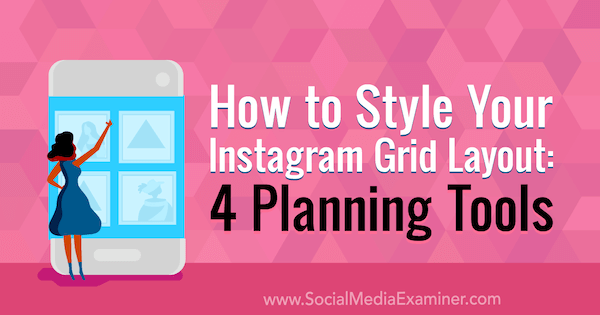
Por que usar uma ferramenta de layout de grade do Instagram?
O Instagram sempre foi uma plataforma com foco visual. Ao contrário do Facebook, os usuários do Instagram são provavelmente mais propensos a seguir sua conta se virem uma grade selecionada do que se for uma variedade aparentemente desconectada de imagens confusas.
É crucial para conte uma história e dê ao seu perfil uma voz visual para que as pessoas saibam o que esperar de seu conteúdo. Também ajuda envie uma mensagem clara do que você está tentando alcançar com o seu Instagram, como venda de produtos ou serviços, envio de tráfego para seu blog ou site, direcionamento de tráfego pedonal para sua loja, construindo uma comunidade de indivíduos que pensam da mesma maneira ou simplesmente construindo autoridade em uma determinada categoria ou campo.
O outro benefício de uma grade com curadoria é que um tema ou paleta de cores consistente pode ser o tópico que conecta suas postagens, mesmo se o conteúdo não estiver relacionado. Ao vincular suas postagens a um tema ou paleta de cores, você pode cobrir vários tipos de conteúdo e tópicos, mas ainda assim ter uma grade que permanece conectada por meio de dicas visuais.
Dica Profissional: Experimente algo diferente dividindo as imagens em vários blocos para criar impacto com o seu perfil. Brinque com cor, tom e estilo. Dividir uma imagem em nove blocos pode ter um forte impacto visual, o que é ideal para o lançamento de novos produtos ou para destacar um anúncio importante.
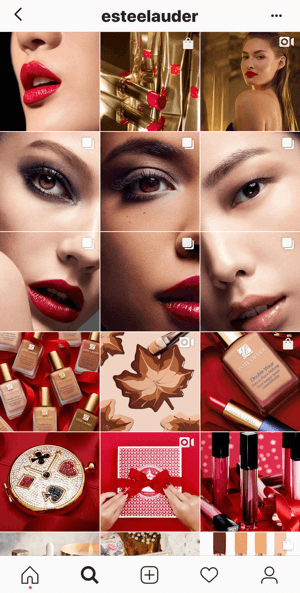
Quer você queira usar uma ferramenta de divisão de grade ou não, as seguintes ferramentas de planejamento de grade irão ajudá-lo a mapear suas postagens individuais e criar um Perfil do Instagram para um impacto ideal. Você pode usar essas ferramentas para garantir que suas imagens divididas se mesclem com o resto do seu conteúdo ou simplesmente verifique se uma postagem individual combina perfeitamente com o resto do seu conteúdo.
# 1: Planoly
Planoly (iOS e Android) é uma das ferramentas de planejamento de grade do Instagram mais populares devido ao seu layout de aplicativo intuitivo e facilidade de uso. Também está convenientemente disponível para celular e desktop se você precisar fazer upload ou escrever uma cópia de qualquer um dos dispositivos.
Esta ferramenta permite que você gerenciar e criar suas hashtags, planejar e programar postagens e histórias, e acessar dados analíticos para sua conta. A versão gratuita tem dados muito básicos, mas conforme o preço do plano aumenta, os dados se tornam mais detalhados e abrangentes.
Ele também tem um recurso fantástico que permite que você dividir postagens diretamente portanto, nenhuma outra ferramenta é necessária. Então você pode agendar direto do app e não precisa se preocupar com a ordem das postagens. Observe que a função "agendar" não exibe vídeos, histórias ou várias postagens de carrossel automaticamente; em vez disso, ele envia um lembrete de postagem para o seu telefone no momento da postagem.
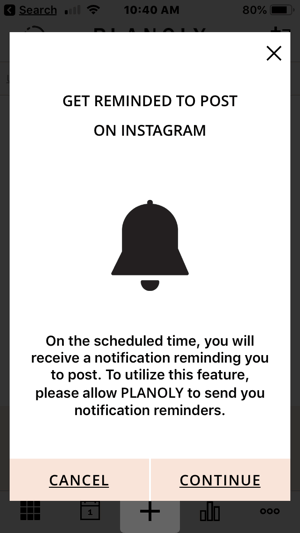
No desktop, o Planoly possui uma ferramenta de calendário útil que ajuda você a planejar novas postagens.
Uma desvantagem é que o upload do aplicativo móvel pode ser um pouco lento, e você só pode fazer upload de 30 imagens por mês com a versão gratuita.
Custo: Livre. Para recursos extras, faça upgrade para um dos planos pagos, que começam em US $ 9 / mês. Os planos pagos permitem adicionar vários usuários, acessar mais dados analíticos e fazer upload de mais de 30 imagens por mês.
Para usar esta ferramenta, primeiro baixe o aplicativo na App Store ou na Google Play Store. Crie a sua conta aqui e conecte sua conta do Instagram. Ao fazer login inicialmente, você verá seu perfil normal do Instagram exibido no formato de grade.
Para começar a adicionar postagens, toque no símbolo + na parte inferior do aplicativo e selecione sua imagem.
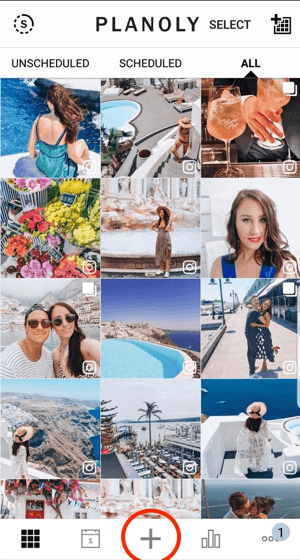
Em seguida, você é levado à tela de upload.
O que é ótimo sobre o Planoly é que você pode divida sua imagem em vários posts diretamente. Para fazer isso, toque no ícone da grade no canto inferior direito da imagem que você está enviando.
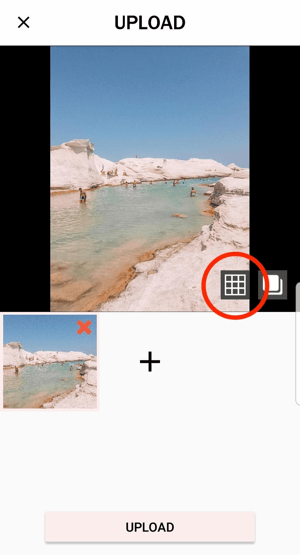
No menu pop-up, escolha em qual formato deseja que as postagens sejam divididas. Então toque em dividir na parte inferior da tela.
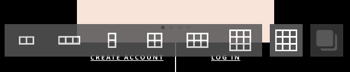
Se a visualização dividida estiver boa, toque em Upload para adicionar a imagem (agora vários posts) à sua conta.
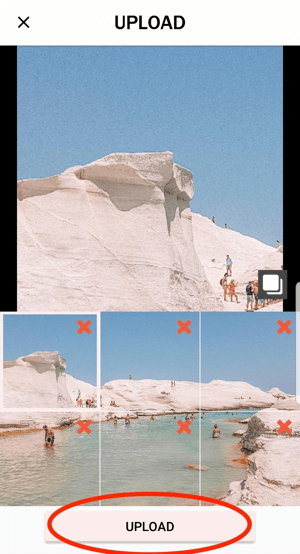
Continue adicionando imagens até ficar satisfeito com a aparência do layout. Se você precisar deletar uma imagem, toque na postagem e depois toque no ícone da lixeira no canto superior direito.
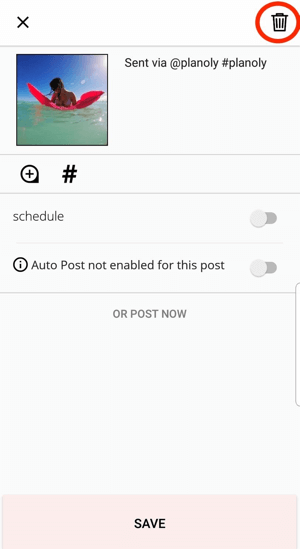
Se você quiser mover uma postagem, toque e segure a imagem e arraste para trocar de lugar com outra imagem.
Quando estiver satisfeito com sua grade, você pode programar sua postagem. Toque na sua postagem, adicione sua legenda, e toque na opção Agendar. No calendário, selecione uma data e hora e toque em OK.
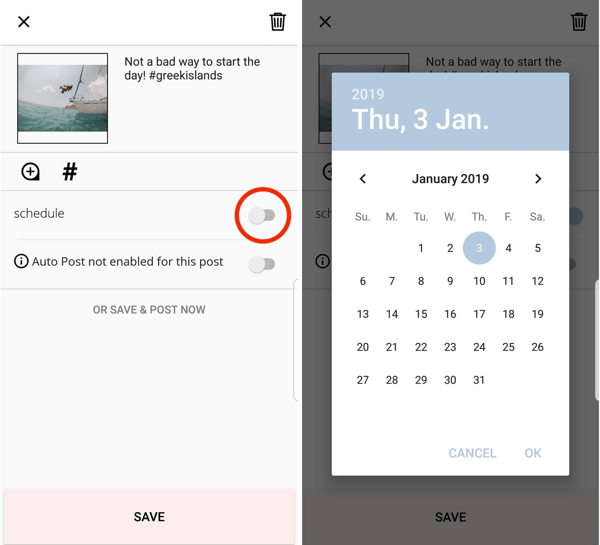
Se tudo parecer bem, toque em Salvar. Você notará que a postagem agora está marcada como programada e tem data e hora atribuídas. Ele também será marcado com um “S” em sua grade na tela principal.
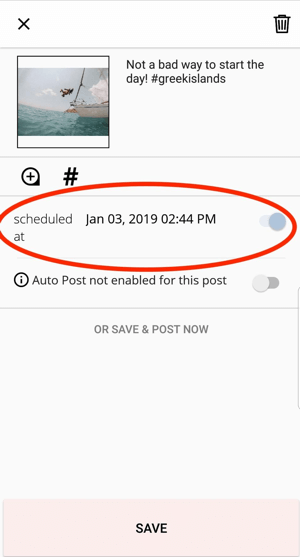
Se você optar por agendar postagens por meio do aplicativo, a ordem de suas postagens mudará na grade no Planoly até que você agende todas as outras postagens.
Por exemplo, uma postagem está agendada abaixo (marcada com um “S”), mas não as outras, então a ordem mudou de acordo:
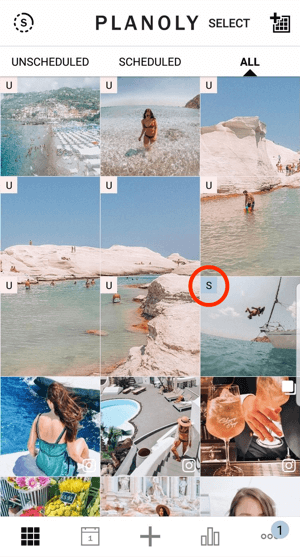
Dica Profissional: Crie uma conta alternativa (sem marca) para testar o conteúdo antes de publicá-lo na página principal da sua conta. Se você tiver apenas algumas centenas de seguidores, pode ser mais fácil identificar tendências e padrões ao testar o conteúdo. Depois de testado, postar o mesmo conteúdo (ou similar) de acordo com o que teve o melhor desempenho em seu teste.
Nº 2: Visualize o aplicativo
Visualizar aplicativo (iOS e Android) é outra ferramenta popular de planejamento de grade. Como o Planoly, tem uma interface intuitiva e permite que você mudar e reorganizar postagens planejadas com o clique de um botão. Ele também possui uma ferramenta de edição integrada que é ótima para edições simples, especialmente se você sentir que o tom de uma imagem é um pouco diferente do outro conteúdo e deseja modificá-lo.
O que é ótimo sobre a visualização é que ela permite que você carregue um número ilimitado de imagens gratuitamente, então, se você estiver trabalhando com um grande número de imagens, é a ferramenta perfeita. A versão gratuita contém análises básicas e você pode comprar pacotes de filtros adicionais ou atualizar para versões pagas do aplicativo.
Custo: Gratuito sem limite de uploads; os planos pagos começam em US $ 7,99 / mês para análises completas, análises de hashtag e pacotes de filtros completos.
Para começar, primeiro baixe o aplicativo na App Store ou Google Play Store. Conecte-se e conecte sua conta do Instagram. Depois de fazer login, sua grade aparecerá. Para começar a adicionar imagens, toque no símbolo + no canto superior direito da tela.
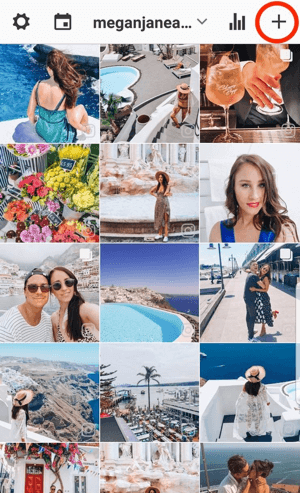
Agora selecione e carregue quantas imagens quiser.
Para mude a ordem das imagens, clique nas duas imagens que deseja trocar. Eles devem aparecer em branco quando você os seleciona (conforme mostrado abaixo). Na parte inferior da tela, toque no ícone com as duas setas e as imagens vão trocar de lugar.
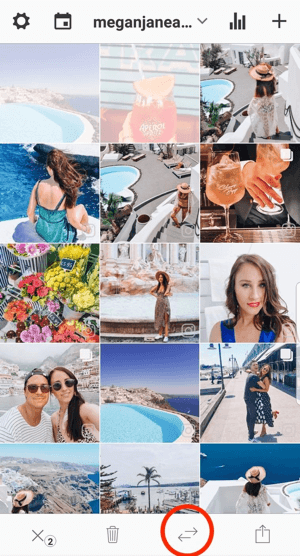
Para editar uma imagem, toque na imagem para selecioná-lo (novamente, ele deve ficar branco como antes) e então toque no ícone da roda na parte inferior da tela. Selecione o filtro de sua preferência e arraste o controle deslizante na parte inferior para aumentar ou diminuir o efeito. Então toque em Salvar para salvar suas alterações.
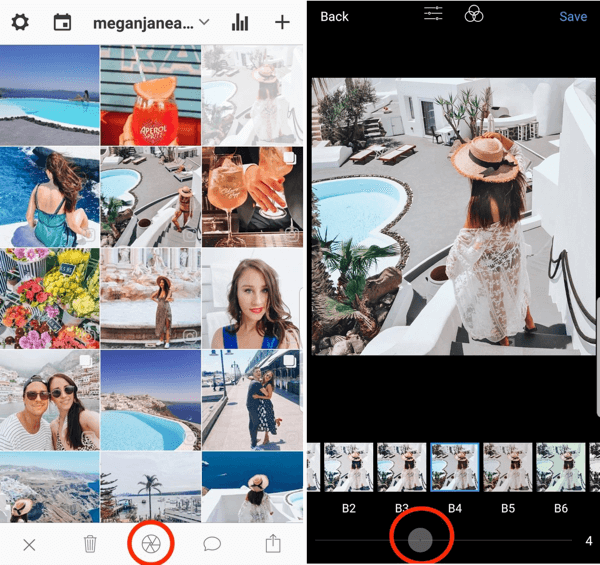
No topo da tela, toque na barra de configurações para abrir configurações de edição mais avançadas, caso você precise editar, cortar, adicionar sobreposições ou remover manchas. A função de edição é um dos principais motivos pelos quais o aplicativo Preview é uma ferramenta de layout de grade tão forte.

Quando você terminar de editar a imagem, toque em Concluído e depois toque em Salvar (ambas as opções estão no canto superior direito). Se você não editou a imagem além de simplesmente adicionar um filtro, pode ir direto para a função Salvar.
A partir daqui, você pode adicione uma legenda e agende a postagem para sua conta do Instagram. Para adicionar uma legenda, basta toque na imagem e toque no ícone do balão de fala no fundo.
Obtenha o treinamento de marketing do YouTube - online!

Quer melhorar seu engajamento e vendas com o YouTube? Em seguida, participe do maior e melhor encontro de especialistas em marketing do YouTube para compartilhar suas estratégias comprovadas. Você receberá instruções passo a passo ao vivo com foco em Estratégia, criação de vídeo e anúncios do YouTube. Torne-se o herói de marketing do YouTube para sua empresa e clientes conforme você implementa estratégias que obtêm resultados comprovados. Este é um evento de treinamento online ao vivo de seus amigos no Social Media Examiner.
CLIQUE AQUI PARA MAIS DETALHES - A VENDA TERMINA EM 22 DE SETEMBRO!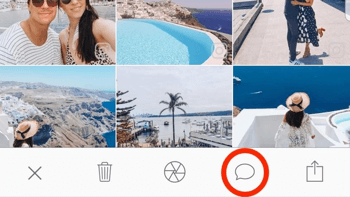
Uma função extra útil com este aplicativo é a capacidade de pesquisar hashtags. Toque em Encontrar Hashtags na tela de agendamento para realizar uma pesquisa. Percorra as sugestões e encontre um conjunto de hashtags que se adeque à sua postagem. Em seguida, clique fora da tela para voltar a agendar sua postagem.
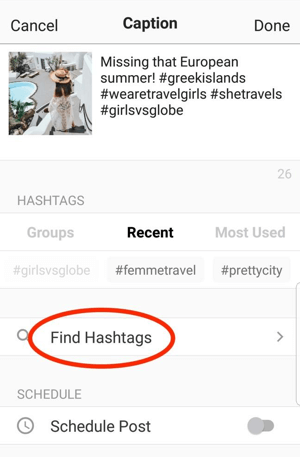
Para adicionar grupos de hashtags você salvou anteriormente, toque em Grupos e faça sua seleção.
Depois de selecionar suas hashtags, toque em Agendar postagem na parte inferior da tela. Adicione sua data e hora preferidas e toque em OK. Então toque em Concluído.
O Preview, como o Planoly, enviará a você um lembrete para postar, em vez de postar automaticamente em sua conta.
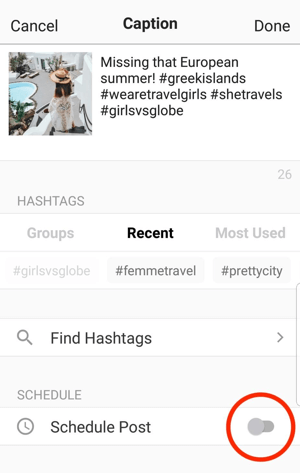
Se você for para o seu calendário (toque no ícone no canto superior esquerdo da tela da grade principal), você pode ver a postagem agendada no calendário.
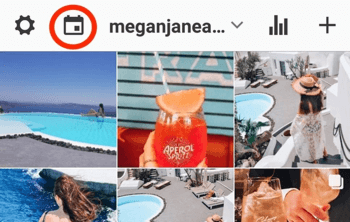
# 3: UNUM
UNUM (iOS e Android) ganhou popularidade antes que o Instagram criasse o recurso de arquivo, porque permite aos usuários “ocultar” postagens e ver como a grade ficaria se certas postagens fossem excluídas. No entanto, ainda é um aplicativo útil, com seu recurso simples de arrastar e soltar e a capacidade de alterne as postagens para ver como elas se encaixam em seu outro conteúdo. Você também pode realizar edições básicas ou corte.
Pode ser um pouco lento, especialmente durante o upload, e a função de programação também é um pouco desajeitada. Mas pelo lado positivo, é simples de usar. Se você não está usando o aplicativo para agendamento, é uma ótima opção. E, ao contrário dos outros aplicativos desta lista, UNUM permite que você carregue 500 imagens por mês gratuitamente (com 18 espaços de planejamento da telha).
Custo: Livre; os planos pagos começam em $ 4,99 / mês e oferecem mais grades totais, análises mais profundas e uploads ilimitados.
Para começar, baixe o aplicativo na App Store ou na Google Play Store. Conecte-se e conecte sua conta do Instagram.
Para fazer upload de uma ou várias imagens de uma vez, rolar para cima, selecione o quadradoonde você deseja adicionar sua imagem, escolha sua imagem, e depois toque em Concluído.
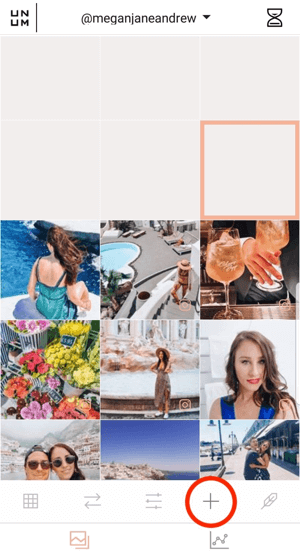
Depois de fazer upload de todas as suas imagens para o aplicativo, você pode reorganizá-los trocando duas imagens por vez. Para fazer isso, selecione duas imagens e depois toque no ícone de seta dupla na parte inferior para trocá-los.
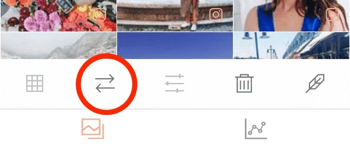
Para usar a função de edição, selecione uma imagem e toque no ícone de edição na parte inferior central da tela. Isso permite que você faça edições básicas.
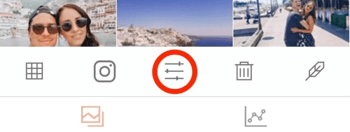
Se você tiver outras postagens que deseja manter em espera para uso futuro, há muito espaço na parte superior. Basta carregá-los no espaço de planejamento para uso futuro.
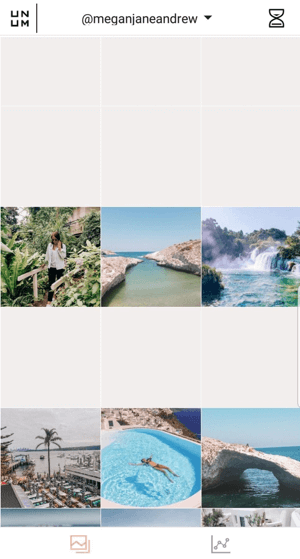
Para definir um lembrete de postagem, toque no símbolo da ampulheta no canto superior direito da tela.
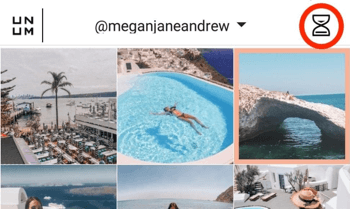
Então toque em Postagem personalizada na parte inferior da tela. Toque para selecionar uma de suas postagens planejadas e escolha sua data e hora preferida. Toque em Salvar quando você acabar.
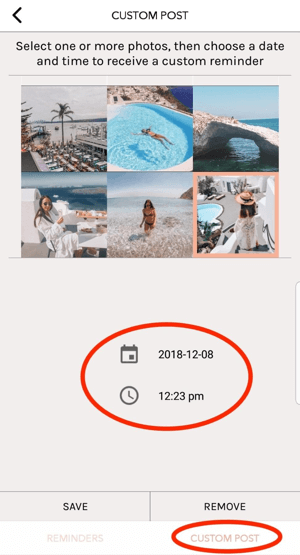
A parte complicada está em adicionar a legenda. Voce tem que volte para a grade principal, toque na sua postagem, e toque na ferramenta pena no canto inferior direito. Então adicione sua legenda e toque em Salvar.
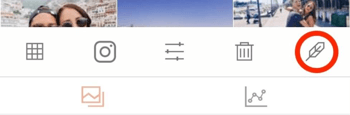
# 4: Planeje
Planejar (iOS e Android) é semelhante a Planoly. Possui um número limitado de uploads por mês (30) e recursos básicos de edição, e permite que você planeje sua grade, faça a curadoria de sua grade e programe postagens com uma notificação push.
Custo: Livre; se você atualizar para a versão paga mais básica (atualmente $ 4 / mês), você terá muitos recursos extras, como análises e um plano de "estratégia", que permite mapear os diferentes estilos de postagens você quer adicionar e até adicionar marcadores de posição codificados por cores.
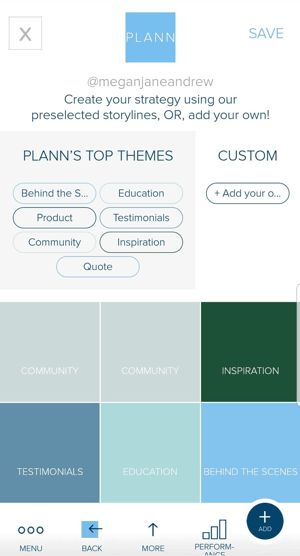
Por um pequeno custo, você obtém uma ferramenta multifuncional com um pouco mais de orientação. Você pode descubra a melhor hora para postar e veja sua paleta de cores, que é útil para identificar temas em andamento ou futuros. Ele tem uma função útil de definição de metas, onde você pode rastrear tendências e adicionar um foco semanal.
Em termos de análise, a versão de US $ 4 / mês mostra suas principais postagens, melhores horários para postar, crescimento de seguidores e hashtags de melhor desempenho. Como alguns dos outros aplicativos, você também pode salvar conjuntos de hashtags e planejar, salvar e programar histórias.
Por outro lado, o Plann não é tão intuitivo quanto alguns dos outros aplicativos e não é tão fácil de mover as imagens. Também não há função de calendário fora da grade.
Para usar o Plann, primeiro baixe o aplicativo na App Store ou na Google Play Store. Então Conecte-se e conecte sua conta do Instagram. Toque em Continuar para entrar na tela da grade principal.
Para fazer upload de uma imagem, toque no símbolo + no canto superior direito da tela.
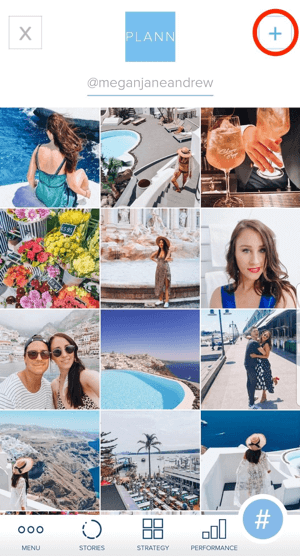
Na tela Adicionar mídia, toque em dispositivo e selecione as imagens que deseja enviar.
Para reorganizar as imagens que você adicionou, clique e segure uma imagem, e arraste para a esquerda ou direita para movê-lo.
Para criar uma postagem, toque na imagem e adicione uma legenda. Toque no ícone mais à esquerda na parte inferior da tela para acessar ferramentas de edição.
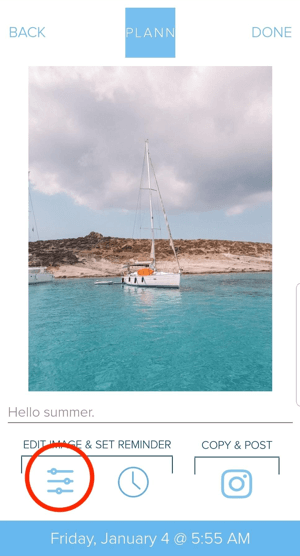
Para definir um lembrete de postagem, toque no símbolo do relógio e adicione sua data e hora, ou toque no ícone do Instagram parapostar diretamente. Sua legenda será salva para postar diretamente em seu perfil ou Histórias.
Ferramenta de bônus: divida sua imagem
Ferramentas de pinho dividir imagem no desktop é uma ferramenta fácil de dividir uma imagem para o Instagram. Você pode dividir blocos em 2, 3, 4, 6, 8 ou 9 imagens.
Lembre-se de que postar 4, 6 ou 8 imagens em um formato 2 x 2, 2 x 3 ou 2 x 4 significa que você precisa coordenar com seus outros conteúdo (o que vai compor as imagens na terceira coluna) e postar tudo ao mesmo tempo, o que pode ser difícil e demorado. Alguns usuários também têm telas menores, então uma postagem 2 x 4 pode não ter o mesmo efeito porque a imagem pode ultrapassar o tamanho da tela.
Eu recomendo que você planejar postagens divididas com bastante antecedência, e se você os agendar, monitore suas postagens divididas de perto quando elas devem ir ao ar.
Para usar esta ferramenta, vá para a página inicial da ferramenta e clique em Escolher arquivo. Então selecione a imagem que deseja enviar.
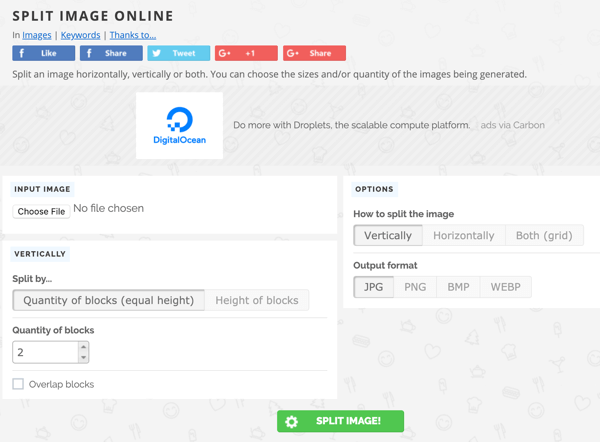
Daqui, decida como você gostaria de dividir sua imagem: verticalmente, horizontalmente ou nos dois sentidos. Para um impacto máximo, divida os dois lados.
Então escolha o número de linhas e colunas que deseja, selecione o tipo de arquivo você precisa, e clique em Dividir. As imagens serão baixadas em arquivos separados com cada imagem etiquetada para postagem.
Antes de enviar as imagens para o Instagram, certifique-se de olhar para cada imagem individualmente. Preste atenção para dividir o texto em uma imagem soletrando uma palavra que você não pretendia ou divida as imagens que criam uma aparência estranha individualmente.
Conclusão
É importante ter uma visão clara do conteúdo do Instagram. Escolha um tema ou filtro desde o início e fique com ele. Sua paleta é quente e ensolarada? Moreno e mal-humorado? Amadeirado e masculino? Tropical? Tem um toque vintage ou é mais moderno? Mudar muito os estilos e filtros cria uma aparência confusa e inconsistente, o que pode confundir os seguidores em potencial.
Use uma mistura equilibrada de imagens consistentes em tema, cor, estilo e assunto. Por exemplo, se sua conta do Instagram representa uma marca de roupas de banho, use imagens de pessoas misturadas com fotos de locais de praias, close-ups de produtos e fotos de modelos vestindo sua roupa de banho peças. Poste uma combinação de close-ups, close-ups extremos e cenas maiores e mais detalhadas para garantir que nem todas as imagens estejam ocupadas.
Se você seguir essas sugestões, deverá estar no caminho certo para desenvolver uma estética visual coesa e consistente nesta plataforma visual primeiro.
O que você acha? Qual dessas ferramentas do Instagram você experimentará primeiro? Você já experimentou dividir imagens em suas postagens no Instagram? Por favor, compartilhe suas idéias nos comentários abaixo.
Mais artigos sobre marketing no Instagram:
- Aprenda como combinar frases de chamariz com recursos do Instagram para capturar mais leads para o seu negócio.
- Encontre sete maneiras de criar um melhor envolvimento no Instagram para empresas.
- Descubra seis recursos do Instagram que os profissionais de marketing podem usar para apoiar os objetivos de negócios.
